word安全模式解除方法
时间:4年前 游览量:644 标签: word nbsp 模式 打开 文件夹 文件 安全 下图 启动
当打开word文档时,如果出现mcrosoft office Word 遇到问题需要关闭的提示,并提示word上次启时失败,以安全模式启动,假如碰到这样情况要怎么解除word安全模式呢?正务库(www.zhengwuku.com)小编介绍下word安全模式解除方法。
word打不开,显示上面的对话框,在点击了“不发送”按钮后将关闭。再次运行 Word,将询问是否以安全模式启动 Word。在此如果选择“是”,Word 将进入“安全模式”。在这种模式下,Word将仅显示空白窗口,需要再手动打开文档方可显示。如果选择“否”,则Word又将弹出错对话框,陷入死循环。
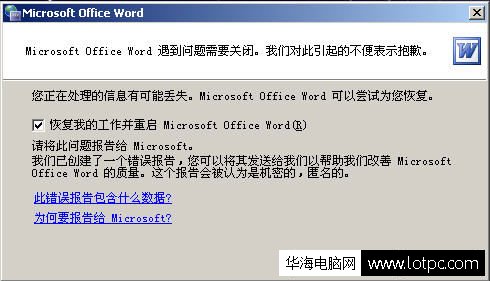

但是,除 Word 外其他 Office 组件均可正常运行。
依此操作,问题解决!!!
首先找到下面这个文件夹:
C:\Documents and Settings\Administrator\Application Data\Microsoft\Templates
会看到“Normal.dot” 这个文件,这是公用模板文件,应该是损坏了,直接将其删除,排除故障。
如果找不到这个文件夹,可将C:\Documents and Settings\Administrator\Application Data\Microsoft\Templates复制粘贴到地址栏即可找到 normal.dot这个文件。
第一种方法
模板文件一般存在下面的路径,看图。
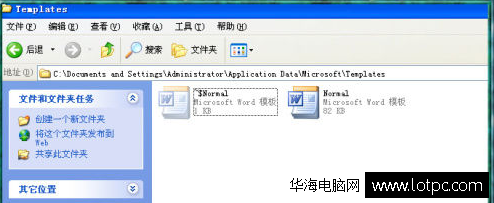
模板文件
注意:文件夹是隐藏着的,所以文件夹选项要选择显示隐藏的文件和文件夹,进入下图,把这两个模板删除,重新启动word,即可正常打开。
路径:C:\\Documents and Settings\\Administrator\\Application Data\\Microsoft\\Templates
第二种方法
用安全模式打开word以后,新建一个文档如下图。
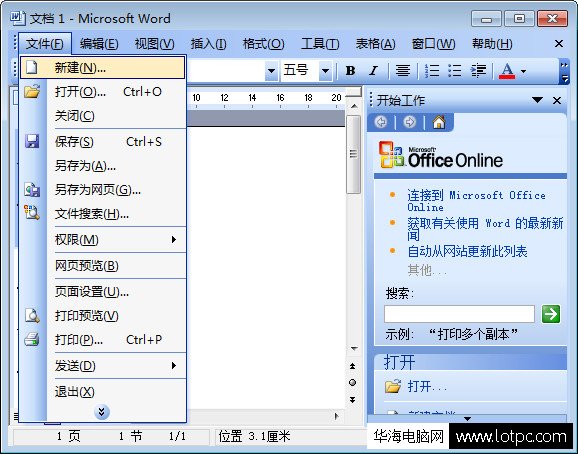
在word右边就会出现下图,然后点击“本机上的模板”。
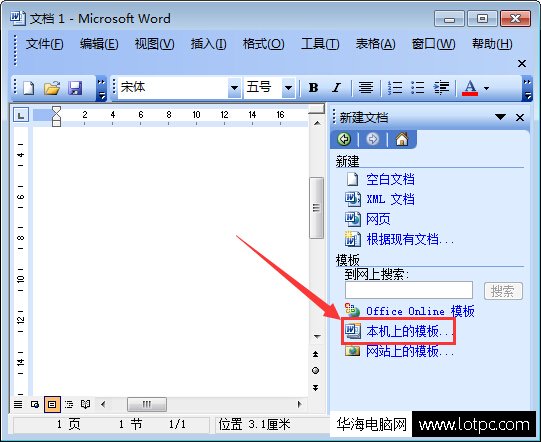
在弹出的模板框,右键删除掉命名为“空白模板”的模板,点击确定,重启word即可正常打开。
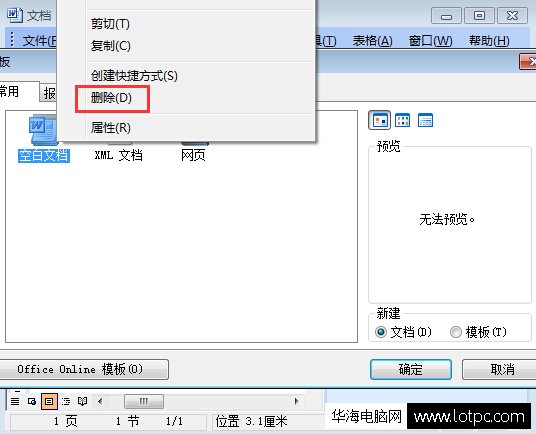
3、点开始,在运行中输入“winword /a”可以启动word,此时不会有无法打开的对话框出现,将word文档另存一下,会提示是否替换normal.dot,这时word用新的模板替换损坏的那个,选择“是”。假如还是不行的话,就依照上面的方法进入word,依次点击工具——常规——把“打开时更新自动方式的链接”前的去掉勾选。